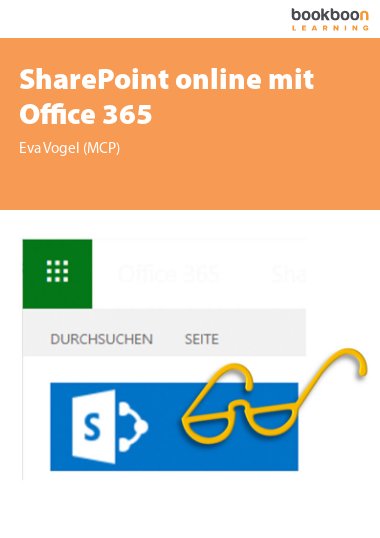Office 365 kann man lernen, wenn man die Basis von SharePoint versteht. Tauchen Sie ein in die spannende Welt der Digitalisierung mit Dokumentenmanagement, Webseitengestaltung und Workflow Basteleien eines fiktiven Intranets in SharePoint Online mit Office 365.
Über die Autorin
Eva Vogel, Jahrgang 1971, ist eine der wenigen deutschen Microsoft Certified Trainer (MCT) für MS Access, Excel, PowerPoint, Outlook und Word für Microsoft Office 2010 und deren Vorgänger-Versionen. Während des Studiums entdeckte sie ihr Talent für das Gestalten unterhaltsamer Seminare zu eigentlich recht trockenen EDV-Themen.
Als Rechtspflegerin und Diakonin der bayerischen Landeskirche sammelte sie EDV-Erfahrungen der alltäglichen Anwender-Praxis und weiß deshalb um die Sorgen und Nöte mit gängiger Büro-Software wie Word und Excel u.a. Etliche Zertifikate als MS Office Specialist, Master und Master Instructor später ist sie eine der gefragtesten Office-Dozentinnen in Nürnberg, Erlangen und Fürth.